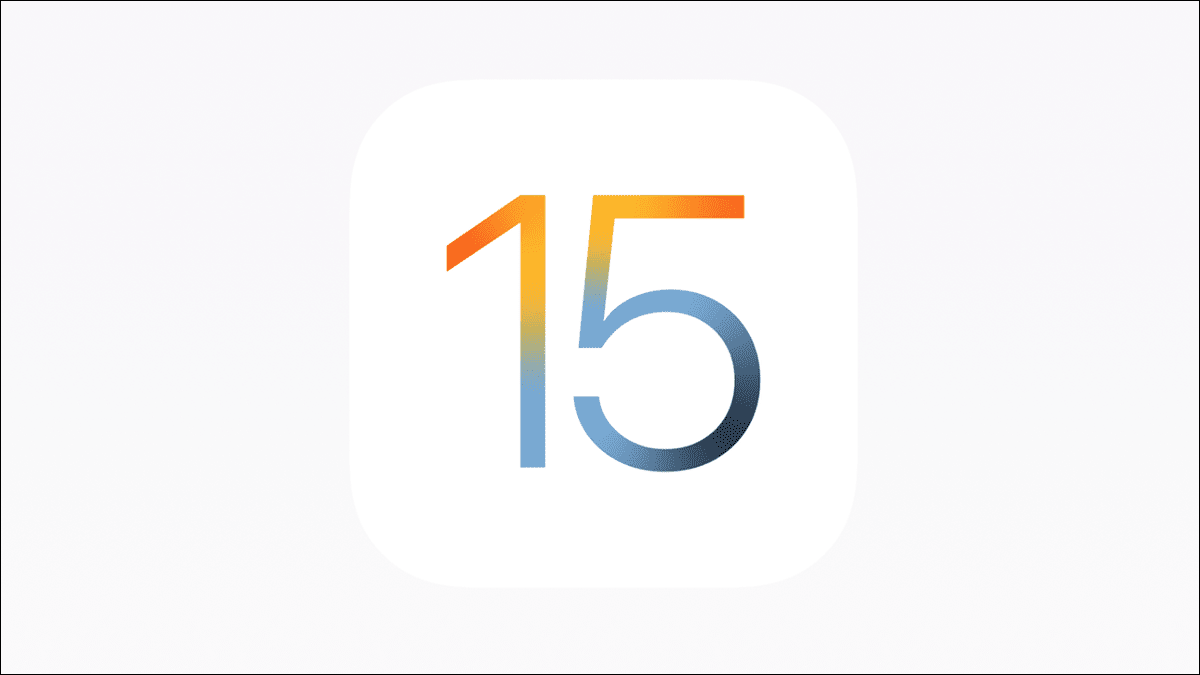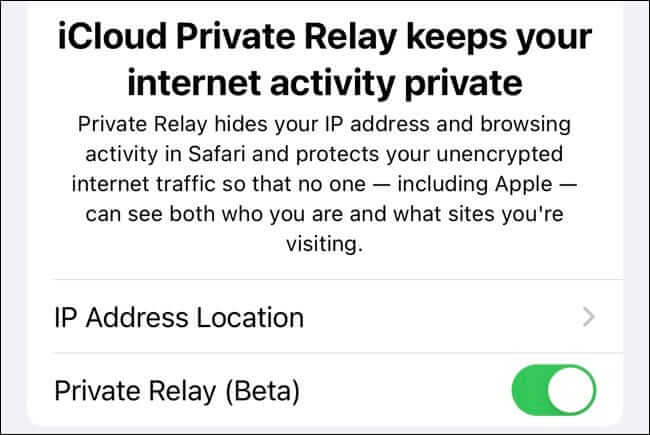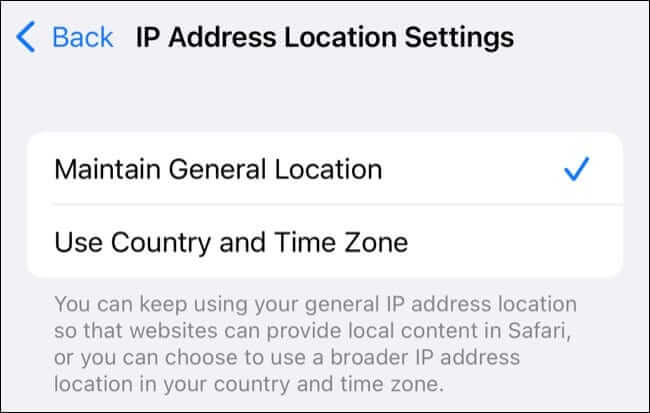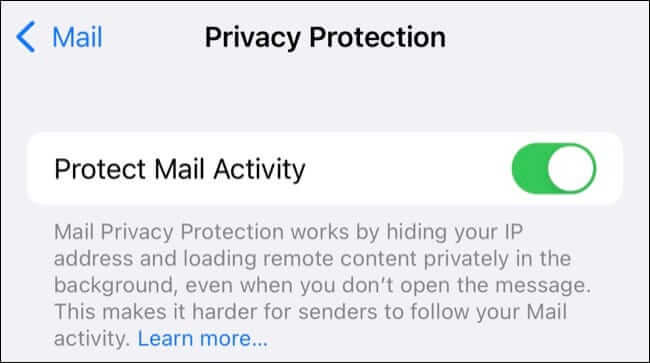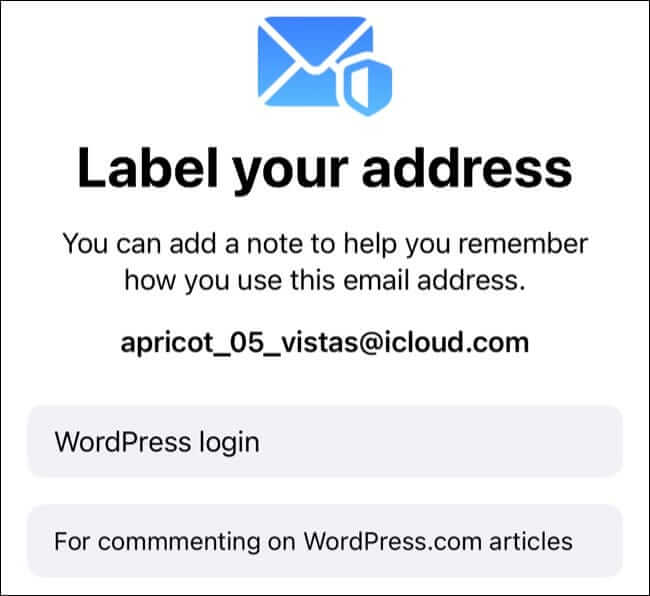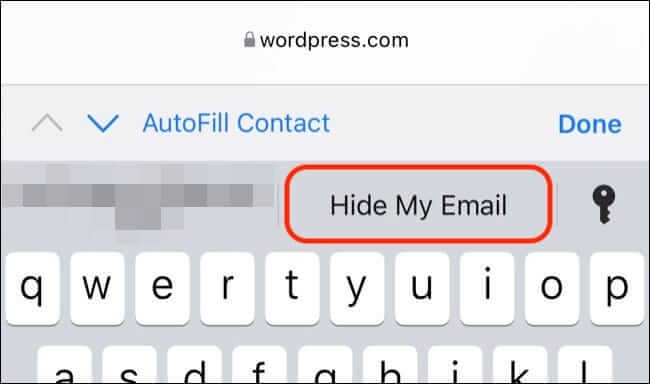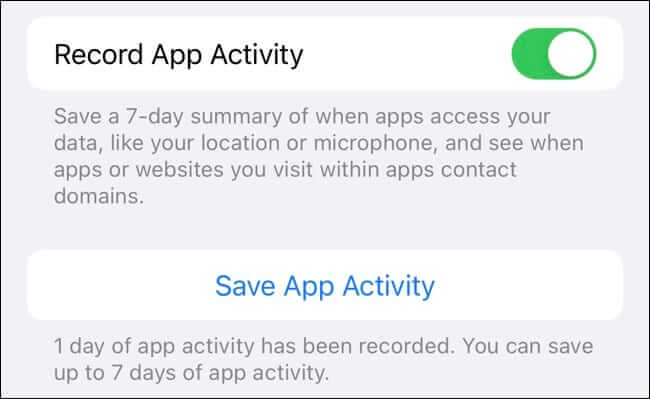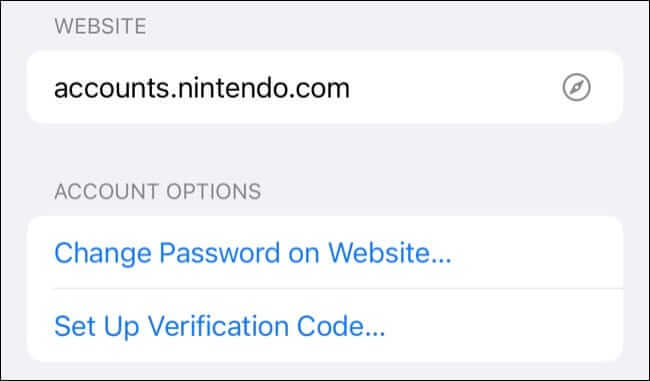6 iOS 15 Datenschutzfunktionen, die Sie auf Ihrem iPhone verwenden sollten
Mit der Veröffentlichung von iOS und iPadOS 15 im September 2021 konzentriert sich Apple erneut auf den Datenschutz mit einigen großen Schritten nach vorne für iPhone- und iPad-Benutzer. Schauen wir uns an, was es Neues gibt und wie Sie die neuen Funktionen zu Ihrem Schutz nutzen können.
Der private Modus verbirgt Ihre IP-Adresse
Private Relay leitet Ihren Webverkehr über mehrere Server, um Ihre IP-Adresse und Ihren Standort privat zu halten. Der Dienst führt zwei Phasen durch: Die erste sind Apple-Server, die alles verschlüsseln, was Sie versuchen, auf identifizierende Informationen zuzugreifen und sie zu entfernen, während die zweite von betrieben wird „Ein vertrauenswürdiger Partner“ Zuweisen einer temporären IP-Adresse.
Das Ergebnis ist ein VPN-ähnlicher Dienst, der versucht, Ihren Webverkehr zu anonymisieren. Es ist so gemacht, dass Apple sagt, dass es nicht sehen kann, was es sieht, und es erinnert an den privaten Browser von Tor. Im Gegensatz zu Tor arbeitet Apples Lösung nur in zwei Phasen, um sicherzustellen, dass das Surfen schnell bleibt.
Private Relay steht allen zahlenden iCloud-Kunden zur Verfügung, die mit der Veröffentlichung von iOS und iPadOS 15 auf die iCloud+-Stufe umgestellt wurden. Wenn Sie sogar für die günstigste iCloud-Stufe (50 GB) bezahlen, können Sie die Funktion unter Einstellungen aktivieren > [Ihr Name] > iCloud > Privates Relais .
Zum Zeitpunkt der Veröffentlichung von iOS 15 befand sich Private Relay in der Beta-Phase und funktionierte möglicherweise nicht wie beabsichtigt. Wir haben festgestellt, dass der Dienst manchmal beendet wird und Safari meldet, dass keine Verbindung zum Dienst hergestellt werden konnte. Möglicherweise stellen Sie auch fest, dass einige Websites, die von Ihrem geografischen Standort abhängig sind, nicht richtig funktionieren.
Sie können einen zusätzlichen Schutz gegen eine Adress-Site eintauschen IP Allgemein durch Auswahl "Land und Zeitzone verwenden" Unter deinen Relaiseinstellungen.
E-Mail-Datenschutz durchkreuzt E-Mail-Tracker
Tracking-Pixel sind kleine Objekte, die von Vermarktern in den Text einer E-Mail-Nachricht eingebettet werden, um mehr über den Empfänger herauszufinden. Sie sind mit bloßem Auge kaum zu erkennen, können aber viel über Sie aussagen. Dazu gehören Ihre IP-Adresse, der Zeitpunkt, an dem Sie die E-Mail geöffnet haben, das von Ihnen verwendete Gerät und mehr.
Apple hat dieses Problem in iOS 15 direkt angegangen, indem es Mail Privacy Protection eingeführt hat. Die Funktion lädt effektiv alle Remote-Inhalte im Hintergrund und anonymisiert sie für eine Kette von Proxy-Servern, bevor sie Ihr Gerät erreichen. Auch wenn Vermarkter versuchen, Informationen zu erhalten, sind diese Informationen in Bezug auf Ihr Gerät, Ihren Standort oder Ihre IP-Adresse nicht korrekt.
Mail fragt Sie, ob Sie den Datenschutz von Mail aktivieren möchten, wenn Sie es nach dem Upgrade Ihres Geräts zum ersten Mal öffnen. Sie können es auch aktivieren unter Einstellungen > Mail > Datenschutz Durch Aktivieren des E-Mail-Aktivitätsschutzes.
Meine E-Mail ausblenden Ermöglicht das Erstellen von Brenneradressen
Neben der privaten Migration enthält iCloud+ auch eine Funktion namens Hide My Email. Wenn Sie für iCloud auf einer beliebigen Ebene bezahlen (bis zu 50 GB), können Sie diese neue Option verwenden, um sichere E-Mail-Adressen zu "kopieren".
Anstatt Ihre echte E-Mail-Adresse anzugeben, wenn Sie sich für einen Dienst anmelden, können Sie mit Hide My Email eine eindeutige E-Mail erstellen, die nur mit diesem Dienst verwendet wird. Jegliche Korrespondenz, die an diese Adresse gesendet wird, wird an eine E-Mail weitergeleitet, die mit Ihrer Apple-ID Ihrer Wahl verknüpft ist.
Auf diese Weise können Sie sich völlig anonym registrieren oder zusätzliche Konten für bereits genutzte Dienste erstellen, ohne eine neue E-Mail-Adresse registrieren zu müssen. Dies funktioniert gut mit der Option "Mit Apple anmelden", die Sie sehen, wenn Sie sich für neue Konten anmelden.
Vorausgesetzt, Sie haben iCloud+ , Sie sehen eine Option "meine E-Mail verstecken" in der QuickType-Leiste, wenn Sie sich für ein neues Konto anmelden. Sie können auch zu Einstellungen > [Ihr Name] > iCloud > Meine E-Mail ausblenden Um manuell neue Aliase zu erstellen und wählen Sie Wohin die E-Mail weitergeleitet werden soll.
Das einzig Schöne an dieser Funktion ist, dass sie Adressen erstellt, die die ursprüngliche Top-Level-Domain „@icloud.com“ verwenden. Dies verhindert, dass die Dienste jeden auf die schwarze Liste setzen, der versucht, sie zu nutzen, wie es bei Wegwerf-E-Mail-Adressen oft der Fall ist.
Der App-Datenschutzbericht überprüft Ihre Apps
Haben Sie sich jemals gefragt, was Ihre Apps im Hintergrund ausführen oder wie oft sie auf Daten wie Kontakte oder Sensoren wie Ihr Mikrofon zugreifen? Der App-Datenschutzbericht ist eine Funktion, mit der Sie mehr über die Aktivitäten Ihrer Apps erfahren.
Sie können die Funktion unter aktivieren Einstellungen>Datenschutz>App-Aktivität aufzeichnen Sehen Sie sich eine Woche lang an, wie Ihre Apps Sie ausspionieren. Mit der Einführung von iOS 15 ist die Funktion noch nicht ganz fertig, da Apple keine Möglichkeit bietet, generierte Berichte anzuzeigen.
Sie können die Funktion jedoch weiterhin aktivieren, damit Sie einige Daten anzeigen können, wenn Sie sie in einem späteren iOS-Update erweitern. Sie können Ihren Bericht auch im Metadatenformular herunterladen, bei dem es sich um eine NDJSON-Datei mit (sicherlich schwer zu lesenden) Protokollen darüber handelt, was verschiedene Apps auf Ihrem Gerät tun.
Sie können die Funktion verwenden, um zu sehen, auf welche Apps Sie zugreifen und wie oft sie dies tun. Wenn Sie feststellen, dass eine App Ihr Mikrofon ohne triftigen Grund verwendet, können Sie deren Berechtigung mit dem leistungsstarken Berechtigungssystem von Apple widerrufen. Sie erhalten auch Informationen zu den Domänen, mit denen die App eine Verbindung herstellt, sodass Sie besser verstehen, wie Apps Sie verfolgen.
Apple hat jetzt auch einen Authenticator für 2FA
Wer eine App wie Google Authenticator oder Authy für die Zwei-Faktor-Authentifizierung (2FA) nutzt, wird sich freuen, dass Apple auch eine Lösung in iOS und iPadOS integriert hat. Die Funktion lebt neben gespeicherten Passwörtern und ist domänengebunden, um das automatische Ausfüllen gültiger Codes zu erleichtern.
Sie können es pro Eintrag einrichten Unter Einstellungen > Passwörter. Klicken Sie nach der Authentifizierung auf die Website, die Sie hinzufügen möchten, und wählen Sie unten „Setup Verification Code“ aus. Von hier aus können Sie auf „Setup-Schlüssel eingeben“ tippen, um den Setup-Schlüssel einzugeben, oder auf „QR-Code scannen“, um diese Informationen stattdessen aus dem QR-Code zu erhalten.
Dies kann schwierig einzurichten sein, wenn Sie bereits in einer App wie Google Authenticator eingerichtet sind. Auf einigen Websites müssen Sie die Zwei-Faktor-Authentifizierung für Ihr Konto deaktivieren und dann erneut aktivieren, bevor Sie den Einrichtungscode anzeigen, der zum Aktivieren der Funktion erforderlich ist.
Wenn Sie beim Einrichten eines Kontos einen QR-Code zum Einrichten der Funktion erhalten, können Sie etwas Zeit sparen, indem Sie lange darauf drücken und „Verifizierungscode einrichten“ auswählen, um die Funktion so zu konfigurieren.
Achten Sie beim Einrichten der Zwei-Faktor-Authentifizierung darauf, die Backup-Codes an einem sicheren Ort aufzubewahren. Wenn die Backup-Codes den Zugriff auf Ihr Gerät oder die App Ihrer Wahl nicht verlieren, kann dies dazu führen, dass Ihr Konto dauerhaft gesperrt wird.
Diese Funktion hat keinen Einfluss auf die Zwei-Faktor-Authentifizierung von Apple, die weiterhin systemweit auf Ihrer verschiedenen Hardware funktioniert.
Jetzt Siri Sprachverarbeitung offline sprechen
Schließlich werden alle Anfragen, die Sie offline von Siri stellen, mit der Einführung von iOS 15 verarbeitet. Die Funktion nutzt die Apple Neural Engine, die in den A12 Bionic-Chip oder höher integriert ist und erstmals 2018 zum iPhone XS hinzugefügt wurde Haben Sie ein älteres Gerät, werden Siri-Anfragen weiterhin zur Bearbeitung an Apple gesendet.
Abgesehen von Datenschutzbedenken bedeutet dies, dass Sie Siri jetzt für fast alles verwenden können, auch wenn Sie keine Internetverbindung haben. Abhör- oder Überwachungsbedenken können jetzt auch sicher gestellt werden, sofern Ihr Gerät kompatibel ist.
Es gibt natürlich noch einige andere Vorbehalte. Die Offline-Verarbeitung ist nur für ausgewählte Sprachen verfügbar, darunter Englisch, Deutsch, Spanisch, Französisch, Japanisch, Mandarin-Chinesisch und Kantonesisch.
Entdecken Sie die Neuerungen in iOS und iPadOS 15
Das Update für iOS und iPadOS 15 ist kostenlos und enthält die neuesten Funktionen und Sicherheitsverbesserungen sowie Zugriff auf neue Dienste wie iCloud + und Private Relay. Finden Sie heraus, ob Ihr Gerät kompatibel ist und wie Sie es aktualisieren können.
Wenn Sie die Neuigkeiten verpasst haben und herausfinden möchten, was das neueste Software-Update von Apple so großartig macht, sehen Sie sich die Neuerungen in iOS und iPadOS 15 an.